 |
|
Популярные авторы:: Кларк Артур Чарльз :: БСЭ :: Горький Максим :: Joyce James :: Борхес Хорхе Луис :: Лондон Джек :: Чехов Антон Павлович :: Азимов Айзек :: Нортон Андрэ :: Станюкович Константин Михайлович Популярные книги:: The Boarding House :: Бурый волк :: Обман :: Справочник по реестру Windows XP :: Чужое :: Единственный способ :: Твин Пикс: Кто убил Лору Палмер :: Подземная Москва :: Игра королей :: Мятежная княжна |
Домашний компьютер № 6 (120) 2006ModernLib.Net / Компьютеры / Домашний_компьютер / Домашний компьютер № 6 (120) 2006 - Чтение (стр. 7)
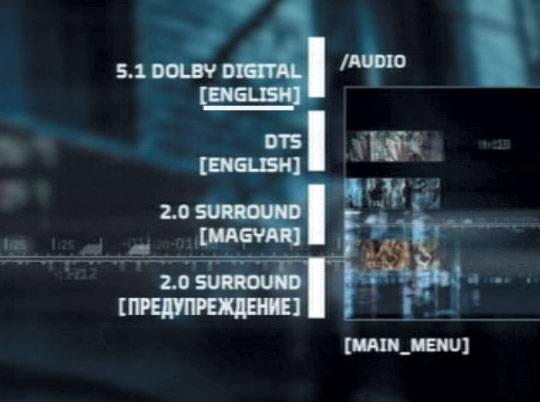 Следовательно, будем добавлять звуковые файлы в разделе Audio следующим образом: пятиканальная английская дорожка, английский DTS-трек, венгерская двухканальная дорожка и, наконец, вожделенный пятиканальный русскоязычный трек. Но что прикажете делать с шестнадцатью файлами субтитров, тем более что два из них — Subpictures2F.sup и Subpictures30.sup — существенно отличаются по размеру от других собратьев (20 Кбайт против 4,5 Мбайта)? Я бы не задавался таким вопросом, если бы имена файлов субтитров были пронумерованы в единой последовательности, но в нашем случае имеются не только файлы вида Subpictures23.sup, но и другие — Subpictures2E.sup. Надеяться на помощь навигационного меню фильма бессмысленно, так как названия файлов субтитров никоим образом не говорят об их языке. Так кто есть кто? Если вы предпочитаете учиться на чужих ошибках, поступите вот как: для начала удалите файлы титров, отличающиеся размером в меньшую сторону от остальных, после чего начинайте добавлять титры, имеющие в названии только цифры (Subpictures20.sup, Subpictures21.sup, Subpictures22.sup и т. д.), а затем — файлы, имена которых содержат буквы (Subpictures2A. sup, Subpictures2B.sup, Subpictures2C.sup и т. д.). Иначе вы получите вместо русскоязычных субтитров надписи на другом языке. В секции Scene Changes/ Chapters следует указать файл Celltimes.txt, ведающий началом каждой главы, а в секции Output Stream — очередную папку для сохранения собранного проекта. В итоге окно нового проекта примет вид, как на рис. 12 . 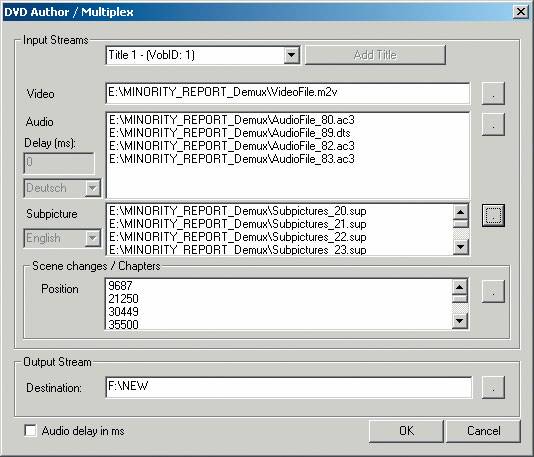 Для запуска процесса сборки служит кнопка OK. Процесс этот не блещет скоростью ( рис. 13 ),  да и нагрузка на аппаратную часть довольно высока — в ближайшие 20—30 минут можно заниматься другими делами. Итак, поздравьте себя: получился вполне «смотрибельный» фильм с русскоязычной звуковой дорожкой 5.1, однако, у этого DVD-проекта пока отсутствует меню, да и отображение имеющихся треков весьма забавно — сплошной «немецкий» ( рис. 14 ), 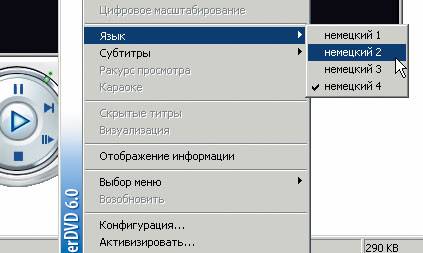 хотя последовательность дорожек отображается правильно (достаточно выбрать тот или иной трек). Что же произошло? А вот что: IFO Edit выполнил лишь то, что ему было приказано — собрал воедино видеопоток, звуковые дорожки и субтитры, однако программа понятия не имеет о языковых версиях аудиотреков и субтитров. Если вы откроете файл VIDEOTS.IFO в среде IFO Edit, то убедитесь в вопиющем равнодушии софтины к языковым пристрастиям зрителей ( рис. 15 ). 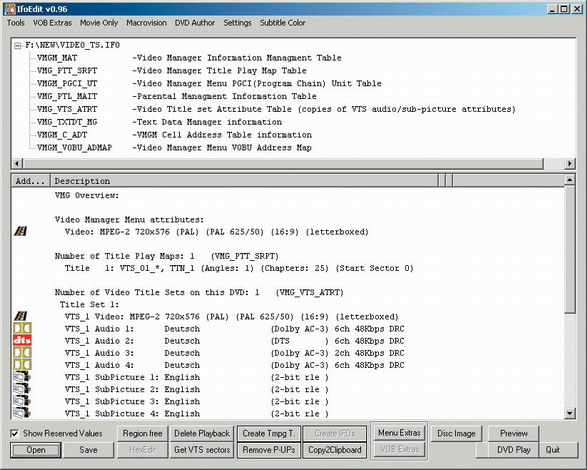 А ведь именно в IFO-файлах хранится информация о звуковых треках и субтитрах для всего фильма. Вывод напрашивается сам собой: нужно привести в соответствие с оригиналом файл VIDEOTS.IFO в фильме, который мы получили. VobBlanker 2.1.0.0 В окне этого приложения (1,5 Мбайта, freeware) в секции Input Video Manager укажем файл VIDEOTS.IFO, расположенный — внимание! — в папке с оригинальным DVD, то есть скопированным на первом этапе при помощи DVD Decrypter. После нескольких секунд анализа, программа в разделе Title Set выдаст информацию о структуре DVD, где нам интересен параметр VTS01*.VOB, — достаточно взглянуть на размер совокупности этих файлов (7611 Мбайт), чтобы убедиться в правильности выбора основного фильма вкупе с меню. В секции Output Folder укажем программе (честное слово, в последний раз!) каталог для копирования окончательной версии DVD-проекта, после чего в секции PGCs in Selected TitleSet выделим строку, где указаны длительность (02:19:16) и размер (7022 Мбайт) основного фильма без учета навигационного меню ( рис. 16 ). 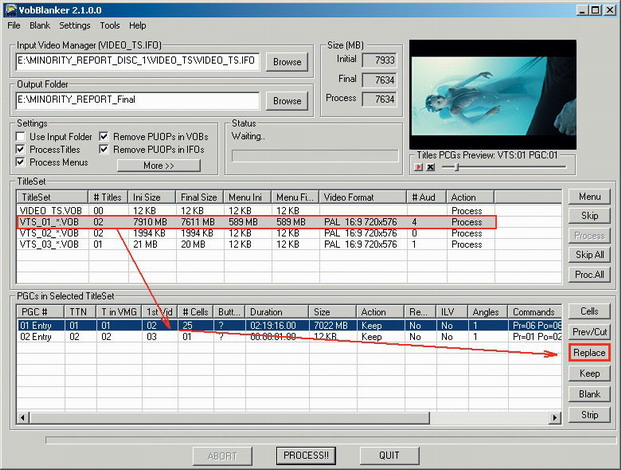 Вам наверняка интересно, зачем я на скриншоте «прочертил» вторую стрелку к кнопке Replace? Извольте: чуть выше говорилось о приведении в божий вид IFO-файлов в каталоге с DVD, созданном героически-равнодушными усилиями программы IFO Edit. Именно кнопка Replace и позволит заменить часть безликой информации, касающейся звуковых дорожек и субтитров, на корректную. Нажав кнопку Replace, мы и объясним программе, в каких IFO-файлах следует провести замену — достаточно указать файл VTS010.IFO из папки, где хранятся DVD-файлы, рожденные IFO Edit. Особо внимательные читатели вправе недоуменно вскинуть брови: как же так, ведь в оригинальных IFO-файлах черным по белому сказано о двухканальной сущности русского аудиотрека, и, таким образом, эти данные перекочуют в новый проект? Смею вас уверить, что VobBlanker — паренек умный и сразу после приказа о замене вежливо осведомится о необходимости внесения изменений во вновь создаваемые IFO-файлы: дескать, Do you want to correct destination IFOs ( рис. 17 ).  Непременно согласитесь и нажмите кнопку PROCESS!! в нижней части окна программы. Еще 10—15 минут ожиданитя и мы у цели: созданный DVD радует пятиканальным русским звуковым треком, и, кроме того, стало возможным переключение аудиодорожек и субтитров во время просмотра. Запись на болванку Казалось бы, что здесь сложного: загрузил в привод двухслойную болванку и озадачил программу для прожига — ан нет, не все так просто. Во-первых, сразу откажитесь от дисков сомнительных брендов: ваш покорный слуга отправил в мусорное ведро несколько двухслойных болванок от Traxdata (диски категорически отказывались финализироваться), eProformance (запись обрывалась на второй минуте сообщением об ошибке) и Platinum. После такого фиаско было впору задуматься о смене привода или пресловутом выпрямлении рук, однако ситуация прояснилась при записи «двухслойников» от Verbatim: абсолютно все болванки прожглись самым лучшим образом, так что мой видавший виды Pioneer 108 еще не так плох. Во-вторых, на многих специализированных форумах советуют вначале создать ISO-образ DVD и лишь затем прожигать такой файл. Не вижу смысла отказываться от подобного метода, тем более что любая мало-мальски приличная программа записи дисков умеет создавать ISO-файлы. Для прожига образов я использую небольшую бесплатную утилиту ImgBurn (800 Кбайт), представляющую собой урезанный вариант DVD Decrypter, — все функции сводятся исключительно к записи образов (зато не ошибетесь с интерфейсом). Вивисекция для DVD Если вы являетесь идеологическим противником сжатия DVD-контента, а двухслойные болванки для записи считаете излишне дорогими, попробуйте разделить большой фильм на две части и записать на два носителя DVD5. В свое время мы рассказывали о программе DVD Shrink («Эпопея со слоями», ДК 82005), способной разделить оригинальный DVD надвое, однако, «Шринк» не умеет сохранять меню — вместо полнофункциональных опций навигации нам предложат лишь статичную картинку. Зато приложение по имени DVDFab Platinum (3 Мбайта, $60) в лучшем виде сделает такую работу — достаточно при запуске нажать кнопку «Весь диск — копия всего DVD, включая все титры и меню». Программе абсолютно все равно, какой источник вы хотите использовать: диск в приводе или папку с DVD-файлами. DVDFab Platinum тут же предложит разделить исходный фильм на два диска, но обратите особое внимание на раздел «Выбор главы»: при помощи движка выбирается номер «чаптера», которым будет оканчиваться первый DVD5. Выбор нужной главы остается за вами, правда, не помешает предварительный просмотр фильма в софтверном DVD-плеере (данные в разделах «Диск 1» и «Диск 2» отобразят объем первой и второй частей фильма в гигабайтах). При желании можно создать второй диск таким образом, что при его загрузке в проигрыватель сразу же начнется воспроизведение фильма, а можно сохранить меню и на втором диске. Готовый продукт можно либо сразу записать на болванки, либо (что, на мой взгляд, предпочтительнее) указать программе каталог жесткого диска для копирования файлов. Дальше — дело техники. Слова, слова, слова… Автор: Евгений Козловский. © 2004, Издательский дом | http://www.computerra.ru/ Журнал «Домашний компьютер» | http://dk.compulenta.ru/ Этот материал Вы всегда сможете найти по его постоянному адресу: /2006/120/276445/ Интересно, сколько двенадцатизначных чисел вы способны оперативно держать в памяти? Конечно, это зависит от памяти и от усилий, к ней прикладываемых: помнится, как-то в школе, получив двойку за то, что поленился запомнить 10 десятичных знаков числа «пи», к завтрашнему дню выучил, — чтоб потрясти учительницу, — целых 103. Потряс, двойку исправил, но уже к вечеру — забыл напрочь, даже первые 10. Вопрос второй: сколько www-адресов вы держите в голове? Ну, не так, наверное, и много: для этого есть закладки, запоминания настроек и все такое прочее, однако, если подумать, десятка два держите наверняка: собственный сайт (если он у вас есть), адрес вашего почтового сервера, адрес одного-двух-трех поисковиков — чтобы искать те, которые не помните… ну и еще, наверное, кое-что. Я, например, отлично знаю и собственный сайт www.ekozl.ru , и сайт «Домашнего компьютера», и американский сайт, где лежат мои фотки, и сайт библиотеки Мошкова, где лежат мои (и не только мои) книжки, и Google, и «Яндекс», и «Википедию», и IMBD — грандиозную базу данных практически по всем существующим на свете кинофильмам, и… Собственно, затем эти самые адреса и выдуманы, чтобы их можно было как-то помнить. Потому что на самом-то деле у каждого из этих сайтов есть адрес цифровой, так называемый IP-адрес (IP — Internet Protocol), состоящий из четырехбайтового числа, каждый байт которого записывается числом от 0 до, естественно, 255 и отделяется от следующего точкой. Ну, например, адрес сайта www.zyxel.ru — 194.67.28.53. Цифр в нем, правда, всего девять (три ведущие нуля пропущены за ненадобностью), однако и девятизначные цифры запоминать куда труднее, чем вышеприведенный адрес (последнее время много говорят о введении возможности назначения и, соответственно, написания интернет-адресов на локальных языках, то есть у нас это будет по-русски, скажем, ввв.зухель.ру). Мой сиюминутный IP-адрес (его всегда можно узнать несколькими способами, самый простой из которых — зайти на страницу с адресом vip.starnet.md/myip ) — 83.237.12.43. Однако не спешите его набирать — когда соберетесь, он непременно будет другим. (О чем, впрочем, пойдет отдельный разговор.) 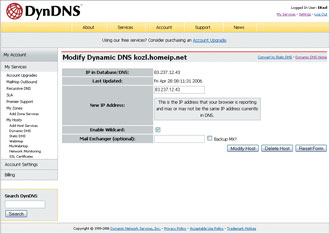 И вот ровно для того, чтобы не мучить всех нас запоминанием двенадцатизначных чисел (я вот помню наизусть только внутренний адрес моего модема-маршрутизатора: 192.168.1.1, но даже адрес компьютера, к нему подключенного, — не помню; впрочем, внутренний адрес и маршрутизатора, и компьютера можно всегда узнать, запустив команду ipconfig), были придуманы словесные адреса, их расшифровывают специальные DNS-серверы (DNS — Domain Name System или «Система Доменных Имен») — огромные базы данных, где хранятся соответствия словесных адресов числовым IP-адресам. Таким образом, когда вы в браузере набираете тот или иной интернет-адрес, ваш запрос первым делом идет на DNS-сервер, прописанный в настройках вашего соединения, там выясняется, какой IP-адрес соответствует набранному, и по этому числовому адресу вас уже и посылают. Все вроде бы достаточно просто. Но — не совсем. То есть когда речь идет о серьезных, профессиональных серверах — они работают постоянно и имеют свой постоянный адрес: словесный и соответствующий ему цифровой. Когда же речь идет о домашних пользователях Интернета, если они, конечно, не потратились на специально подведенную к ним линию связи и постоянный IP-адрес (что, вообще говоря, не дешево), они попросту не имеют постоянного IP-адреса. При каждом соединении, скажем, по dial-up’у провайдер выдает им первый попавшийся из свободных, и если связь разорвалась, и вы прямо тут же соединились с провайдером заново, вероятность того, что вам достанется прежний IP-адрес, ничтожно мала. А уж когда вы позвоните провайдеру завтра, то можно даже и не надеяться. Когда речь идет о более современном способе связи с Интернетом — через ADSL-модем, при которой вы находитесь в Сети (если не забыли положить деньги на счет) 24 часа в сутки и 365 суток в невисокосный год, — и там IP-адреса время от времени меняются. Ну, во-первых, при любой перезагрузке модема, которую время от времени по разным причинам приходится делать; во-вторых, при каждом отключении линии, которые тоже изредка встречаются, да иной раз и просто, по причинам не вполне понятным мне, но, наверное, понятным провайдеру 50 . Это значит, что вам ничто не мешает выходить в Интернет, но к вам на компьютер никто извне попасть не может. Ну, то есть, конечно, может, ибо в любой момент нахождения в Сети у вас-таки есть IP-адрес, — однако вы никому не сможете дать его записать, поскольку он все равно скоро изменится. И тем более — не можете дать ему словесное соответствие. Так что попадают к вам на компьютер обычно разные хакеры, прочесывающие Сеть наугад или по каким-то собственным правилам. 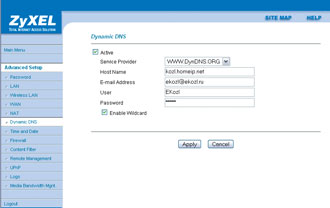 Но вот вопрос: нужно ли вам, чтобы ваш компьютер имел постоянный IP-адрес, а еще лучше — словесный? Большинству, наверное, нет. Но некоторым — нужен. Если, к примеру, вы решили сделать собственную веб-страничку (хотя сейчас редкий провайдер не предоставляет, чаще всего — даром — такую услугу). Или если вам нужен собственный ftp-сервер, где вы будете хранить файлы, которые сможете востребовать из любой точки света, связанной с Интернетом. Или если вы, уезжая в отпуск, установили дома IP-камеру, чтобы время от времени своими глазами убедиться, что дома все в порядке, а если не в порядке — связаться с кем-нибудь из родных или друзей. Для таких случаев в Сети существует множество сервисов под названием Dynamic DNS, DDNS или Динамический, Подвижный DNS. По большей части такие сервисы находятся в Штатах и по больше же части почему-то бесплатны (по крайней мере базовые услуги, за чуть более продвинутые уже просят денег). В качестве примера готов привести DtDNS , но вы можете набрать хотя бы в Google строчку Dynamic DNS и получите несколько сотен ссылок, перебрав которые непременно найдете сервис, что вам подойдет более других. После того, как вы зайдете на такой сервис, вас попросят зарегистрироваться и предложат выбрать, что вам надо. А надо вам… правильно! — Dynamic DNS. Вы заполните несколько граф небольшой анкеты, где укажете свой действующий мэйл и сиюминутный IP-адрес, после чего выберете из предложенного списка доменное имя, к которому прибавите то, что выдумаете для себя сами. Например, мой динамический адрес, предоставленный сервисом DynDNS звучит так: kozl.homeip.net, где kozl, как вы догадываетесь, я придумал сам, а homeip.net — выбрал из списка позиций на двадцать. Впрочем, если вы наберете этот адрес, вы не увидите ничего: нужно, чтобы он был дополнен номером порта (как правило, выбираемым вами самостоятельно и от фонаря), по которому ожидает обращения годящийся для доступа из Интернета сервер, но с некоторыми исключениями, потому как мой провайдер ряд портов блокирует (такая вот забота в защите от хакеров), например, 80 и 21 (используемые по умолчанию для доступа к http— и ftp-серверам соответственно) и некоторые другие. Открою секрет: если после адреса набрать двоеточие и номер порта 2121, вы сможете увидеть видеокартинку — меня за компьютером, однако это бывает только, когда включен компьютер и включен сервер видеокамеры, то есть не так и часто. Тут же, наверное, стоит коснуться программы Active WebCam. Она обнаруживает в вашей системе и даже в вашей локальной сети все подключенные видеокамеры, позволяет либо выбрать любую, либо опрашивать все по очереди и организует http-сервер, к которому, через назначенный вами порт, и можно будет обращаться извне. Эта же программа предлагает собственный Dynamic DNS, правда — не за бесплатно. 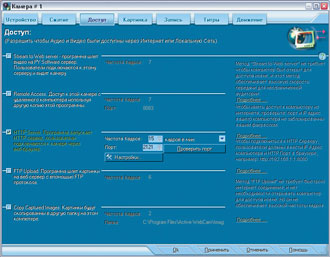 Дальше дело происходит таким приблизительно образом (на деле — гораздо более сложным, но это не принципиально): некая программа, называемая клиентом обновления, соединяется с сервером выбранного вами сервиса и сообщает ему ваш сиюминутный IP-адрес, который и подставляет связанная с DNS-серверами служба DDNS. Эта самая некая программа проверяет ваш IP-адрес, как минимум, после каждого рассоединения с провайдером, но и еще по разным правилам, в числе которых вы сами можете задать определенный отрезок времени. Эти специальные программы тоже лежат в Сети в невообразимых количествах, и уж наверняка ссылок на них будет полно на сайте того сервиса, который вы для себя выберете, но если захотите чего-то другого, снова наберите в Google «IP Update Clients» и повыбирайте-поисследуйте. Итак, вы получили словесный адрес плюс номер порта того или иного сервера, установленного на вашем компьютере, а клиент обновления и служба Dynamic DNS следят, чтобы он соответствовал вашему реальному IP-адресу. Но, понятное дело, для этого ваш компьютер должен быть все время включен. Что не всем и не всегда нравится, особенно, если надо отъехать в отпуск на несколько недель. Но если вы сидите в dial-up’е — вряд ли вам удастся этого избежать. С другой стороны, даже в случае золотого провайдера, вряд ли постоянное соединение продержится столь долго. Другое дело — ADSL. При таком соединении с Интернетом есть все шансы, что ваш модем будет держать постоянную связь неделями и месяцами, а если она по внешним причинам вдруг прервется — восстановится автоматически. И вот в этом случае уже можно исхитриться обойтись без постоянно включенного компьютера: ADSL-модемы у большинства серьезных производителей, таких как US Robotics, ZyXEL, D-Link выпускаются не только (и даже не столько) как отдельные модемы, но объединяются с маршрутизаторами (а часто еще и с беспроводными — Wi-Fi — точками доступа). Если вы приобретаете подобный «комбайн», вы можете подключать к нему, независимо от компьютера, разные самодостаточные сетевые устройства — например, файл-серверы (один из которых я описал в «Скобяных изделиях» апрельского номера журнала) со встроенными ftp-серверами, принт-серверы или IP-видеокамеры. Они получают через маршрутизатор собственный внутренний IP-адрес, обычно имеют собственный веб-интерфейс, работают через назначенный вами порт и прекрасно себя чувствуют независимо от того, включен ваш компьютер или выключен. 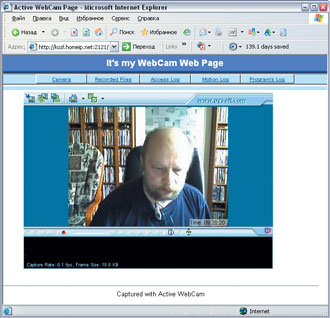 То есть, подключив к одному гнезду «комбайна» ftp-сервер, к другому — IP-видеокамеру, вы смело можете выключать компьютер и отправляться в отпуск или в командировку: из любой интернетизированной точки Земли вы вроде бы теперь можете смотреть за тем, что происходит у вас в квартире или обмениваться файлами с ftp-сервером. Но как без компьютера, без клиента обновления, решать проблему динамического DNS? Производители «комбайнов» подумали об этом и встроили клиенты обновления прямо в свои устройства. Два с лишним десятка модемов-маршрутизаторов от ZyXEL’а (их список находится по адресу zyxel.ru/content/support/knowledgebase/KB-1257 ) и около десятка от D-Link имеют договор на постоянное обслуживание с Dynamic DNS сервисом DynDNS , и все, что вам останется после того, как вы бесплатно там зарегистрируетесь и выберете доменное имя, — это включить соответствующую галочку в веб-интерфейсе маршрутизатора да настроить внутренний файрвол, если, конечно, вы им пользуетесь. Не скажу, что эти настройки элементарны (особые проблемы возникали у меня при попытке попасть по динамическому адресу на собственный компьютер: извне он виделся, а изнутри — нет), однако, вполне посильны. На уже упомянутой страничке ZyXEL’а есть даже специальный pdf-файл с подробностями настроек, а также подробно расписанной инструкцией по регистрации на сервисе DynDNS, которая вполне может пригодиться слабознающим английский язык, поскольку все вопросы на сайте, как не трудно догадаться, задаются исключительно на английском. Я не хочу сказать, что другие производители не включили возможность Dynamic DNS в некоторые из своих устройств — просто не исследовал этот вопрос настолько широко, однако, если вы решите выбрать себе ADSL-модем-маршрутизатор от какой-то другой фирмы, вы уже будете знать, на что при выборе — в числе прочего — обратить внимание. Независимая экспертиза Автор: Илья Шпаньков. © 2004, Издательский дом | http://www.computerra.ru/ Журнал «Домашний компьютер» | http://dk.compulenta.ru/ Этот материал Вы всегда сможете найти по его постоянному адресу: /2006/120/276443/ Благодаря появлению Интернета практически в каждом доме, где есть компьютер, мы получили уникальную возможность общаться со всем миром, не выходя за порог собственной квартиры. В реальной жизни мы привыкли, что подстерегающие нас опасности всегда находятся вне стен нашего жилища, но, подключаясь к Всемирной сети, мы, сами того не желая, даем злоумышленникам шанс проникнуть в нашу маленькую крепость. Конечно, всевозможные вирусы и шпионские программы не могут причинить лично нам реального вреда, но они разрушают наш виртуальный дом, который не менее дорог, чем настоящий. Потеря каталогов с домашними фотоархивами или рабочими файлами, исчезновение годами собираемой фонотеки равносильно последствиям визита домушника. Ну а крах операционной системы, инициированный миниатюрным вирусом, можно сравнить лишь со стихийным бедствием, после которого все здание придется возводить с нуля. Впрочем, не все так грустно. Рачительный хозяин всегда предусмотрительно защитит свой компьютер соответствующим программным обеспечением, способным предотвратить любые попытки проникновения или вирусные атаки. К сожалению, нередки случаи, когда меры защиты недостаточны и зловредные программы все-таки пробираются сквозь выставленный заслон и превращают работу на компьютере в сущий ад. В этом случае требуется вмешательство извне, так как системные файлы могут быть поражены «цифровой заразой», не позволяющей провести «дезинфекцию» из загруженной операционной системы. Существует масса способов провести подобную «независимую экспертизу» на наличие вирусов с помощью так называемых «Спасательных дисков» (Rescue disk), но, как это нередко бывает в жизни, в самый неподходящий момент оказывается, что подобного диска нет в наличии, да и не факт, что слегка устаревшее ПО на нем сумеет обнаружить зловредный код, ежедневно совершенствуемый своими неугомонными авторами. Впрочем, без паники: выход есть даже из такой казалось бы фатальной ситуации, и поможет нам в этом Live-CD Knoppix, загружаемый в считанные минуты прямо из CD-привода. Именно он станет тем самым специализированным спасателем, что поможет нам справиться с нашествием виртуальной нечисти. Но для начала — немного теории. Особенность Knoppix в том, что эта операционная система размещена на оптическом носителе, а для взаимодействия с компонентами компьютера использует виртуальную память. Для нашего случая это подходит как нельзя лучше, так как подобная система неуязвима для вирусов, не способных «записаться» на CD, но данное ограничение распространяется и на антивирусные программы, требующие инсталляции, в процессе которой все необходимые для работы файлы размещаются в системных каталогах. Итак, мы определили один важный критерий для выбора «лечебного» приложения: программа должна уметь работать без привязки к системным каталогам. Другая проблема — очень не хотелось бы повторять всю процедуру превращения Knoppix в спасательный диск каждый раз, когда в этом возникнет необходимость. Для ее решения мы используем встроенные возможности самого Knoppix, позволяющие размещать часть данных на внешнем USB-накопителе. В данной статье все операции будут проводиться с использованием Knoppix Live-CD HomePC Edition , который вы могли получить с журналом «Домашний компьютер» #11 за прошлый год, но если у вас его не оказалось — можете взять любой другой CD или DVD, но не ниже версии 4.0. Теперь, когда четко определен круг предстоящих задач, можно переходить к практической реализации, предварительно загрузившись с Knoppix Live-CD или DVD. К сожалению, все антивирусные программы для Linux от именитых разработчиков нам не подходят, так как устанавливаются в системные каталоги, что, как мы выяснили, в нашем случае неприемлемо. Поэтому воспользуемся менее известным в широких кругах (но не уступающим по профессиональным качествам своим коллегам) программным продуктом от компании BitDefender , свободная версия которого отвечает нашему главному критерию: способна работать без установки в системные каталоги. Для этого нужно загрузить с официального сайта пакет с программой и сохранить его в домашнем каталоге. Из трех вариантов предлагаемых к загрузке файлов — с расширением RPM, RUN или DEB — нам подходит второй, так как остальные пакеты предназначены для стационарно установленных операционных систем. Для загрузки лучше воспользоваться контекстным меню правой кнопки мыши, выбрав пункт «Сохранить содержимое как…» ( рис. 1 ). 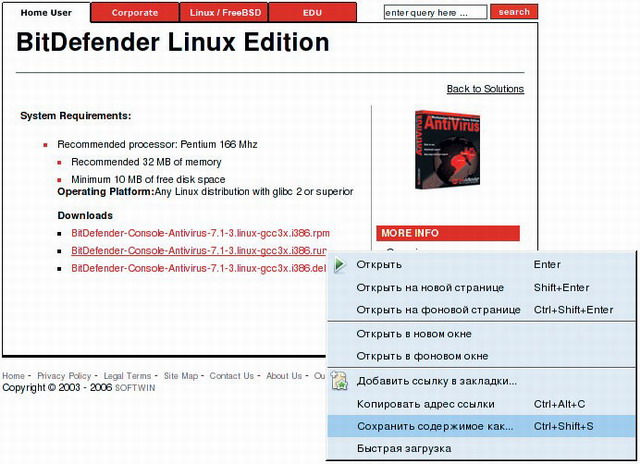 Размер пакета небольшой — 4,2 Мбайта, поэтому процесс будет не очень долгим даже при модемном подключении. Следующий этап — подготовка места на USB-накопителе (в качестве которого мы используем обыкновенный флэш-брелок) для установки программы. Поместим USB-устройство в соответствующий разъем и, после его автоматического распознавания системой, не забудем подключить и перевести в режим чтения-записи 51 . Далее создаем образ домашнего каталога на флэш-накопителе, воспользовавшись пунктом «Создание KNOPPIX-образа на диске» (Create a persistent KNOPPIX home directory) 52 в меню KNOPPIX, указав в качестве раздела тот, что находится на флэш-брелоке (в данном случае это uba1).Чтобы процесс не слишком затягивался, лучше указать не очень большой размер — вполне достаточно 50 Мбайт. На этом подготовительные действия окончены — переходим к собственно инсталляции. Открываем root-консоль из меню KNOPPIX и вводим команду sh *.run (звездочкой мы заменили название пакета, чтобы не вводить его вручную). Ознакомившись с лицензионным соглашением (пролистывать текст можно с помощью клавиши «Пробел») набираем слово accept, чтобы продолжить инсталляцию. Программа предложит указать каталог для установки, и мы введем имя нашего домашнего каталога /home/knoppix ( рис. 2 ),  нажмем клавишу Enter и… все. Дальнейшая установка пройдет автоматически и практически мгновенно. Можно переходить к следующему этапу — настройка нашего нового «охотника за вирусами». Сразу хочу предупредить, что все антивирусные программы для Linux работают в текстовом консольном режиме, поэтому приготовьтесь почувствовать себя немного настоящим «хакером». В первую очередь необходимо провести онлайновое обновление антивирусной базы: снова открываем root-консоль и вводим команду bdc/bdc -update ( рис. 3 ). 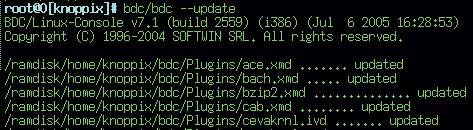 Естественно, для этой важной процедуры компьютер должен быть подключен к Интернету. Через некоторое время получаем сообщение об успешном завершении обновления и сможем приступить к собственно поиску и искоренению «цифровой заразы». Существует довольно много дополнительных опций, позволяющих более гибко использовать данную антивирусную программу, но мы для начала выбираем самый обычный вариант с автоматическим поиском и удалением зловредного кода, а эксперименты лучше провести самостоятельно, ознакомившись со списком доступных опций (команда bdc/bdc -help) или с документацией к программе в каталоге bdc/doc. Прежде чем начать проверку файлов и папок, необходимо подключить и перевести в режим чтения-записи те разделы жесткого диска, на которых будет осуществляться проверка, — не будем забывать, что Knoppix обладает некоторыми «причудами» в плане обеспечения сохранности данных на диске, что, впрочем, весьма полезно при «охоте на вирусы». После этого опять же в root-консоли вводим команду bdc/bdc /mnt/hda1/windows -delete ( рис. 4 ), 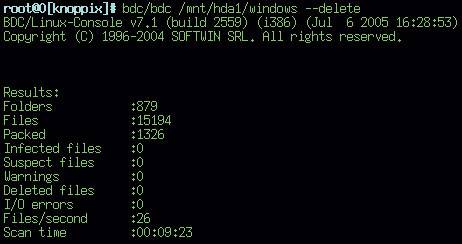 которая запустит процесс сканирования и удаления всех зараженных вирусами файлов в том каталоге, который указан после имени программы (в нашем примере это /mnt/hda1/windows). Впрочем, не обязательно сразу удалять файлы — использование вместо -delete параметра -disinfect укажет программе не удалять, а лечить (при наличии возможности) зараженные файлы. Вот, собственно, и все. Таким же образом (а также используя другие опции работы программы) можно очень легко вычистить «заразу» из любого указанного вами каталога или отдельного файла. 1, 2, 3, 4, 5, 6, 7, 8, 9, 10, 11, 12, 13, 14, 15 |
|||||||